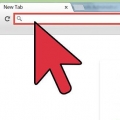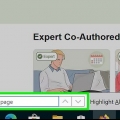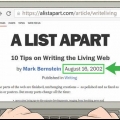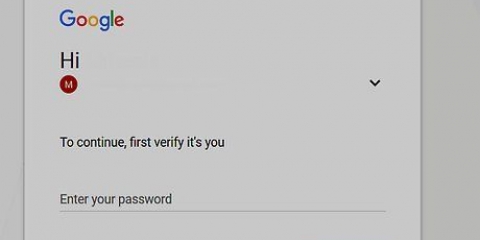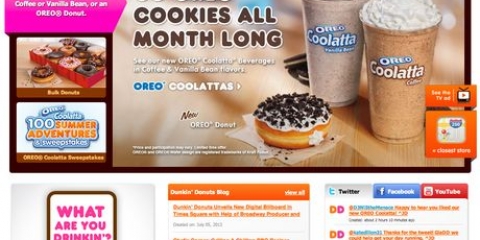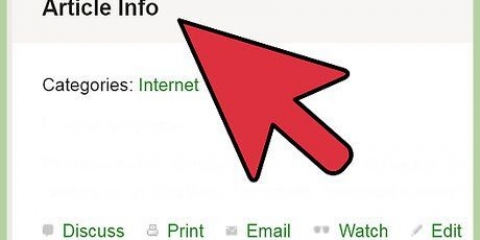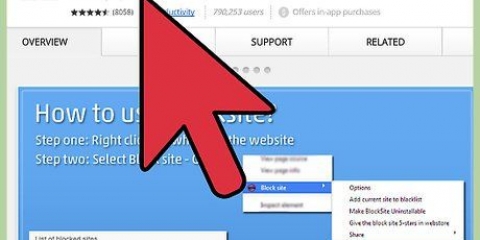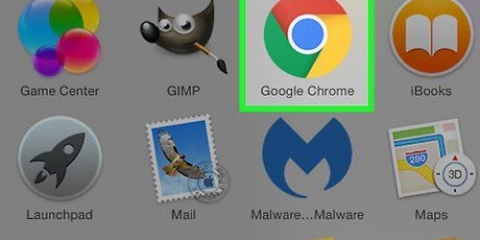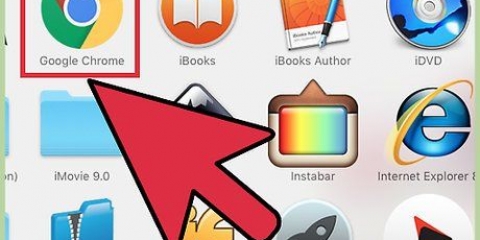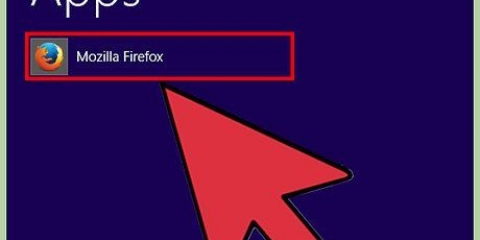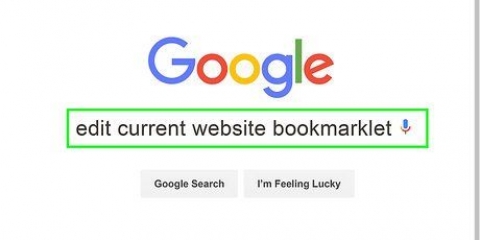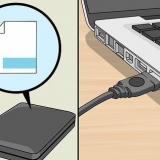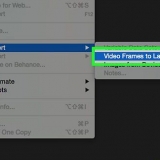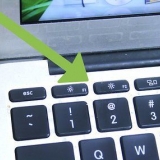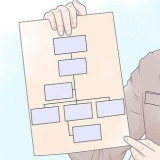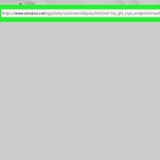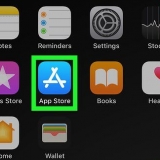Mit google auf einer bestimmten website suchen
In diesem Artikel erfahren Sie, wie Sie Google-Ergebnisse auf einer bestimmten Website durchsuchen. Sie können diese Funktion verwenden, um eine Liste aller Suchergebnisse anzuzeigen, die sich nur auf die betreffende Website beziehen, oder - wenn Sie Google Chrome verwenden - können Sie auch direkt auf bestimmten Websites suchen, die über integrierte Suchfunktionen verfügen.
Schritte
Methode 1 von 2: Mit Google

1. Google öffnen. Gehe zu https://www.Google.com/ in einem Internetbrowser Ihrer Wahl.

2. Klicken Sie auf die Suchleiste. Das ist in der Mitte der Seite.

3. Geben Sie an, dass Sie nach einer bestimmten Site suchen möchten. Typ Seite? ˅: in der Suchleiste.

4. Geben Sie die Adresse Ihrer Website ohne den Teil "www" ein. Dies sollte direkt auf das Tag folgen Seite? ˅: ohne Zwischenraum.
Beispiel: Um Facebook zu durchsuchen, geben Sie . ein Seite: Facebook.com.

5. Drücken Sie die Leertaste. Dadurch wird ein Leerzeichen zwischen der Website-Adresse und der nächsten Eingabe eingefügt.

6. Geben Sie einen Suchbegriff oder eine Phrase ein. Dies kann alles sein, wonach Sie auf der Site suchen möchten.
Um beispielsweise innerhalb von Facebook nach "Welpen zu verkaufen" zu suchen, sollte Ihr vollständiger Satz so klingen: Seite: Facebook.Comp Welpen zu verkaufen.

7. Drücken Sie↵ Enter. Dadurch wird Ihre Suche ausgeführt; Wenn die Suchergebnisseite geladen wird, sollten Sie nur die Suchergebnisse sehen, die Ihrer Suchanfrage entsprechen und sich auf der von Ihnen angegebenen Website befinden.
Methode 2 von 2: Verwenden von Google Chrome

1. Öffnen Sie Google Chrome
. Klicken oder doppelklicken Sie auf das Chrome-App-Symbol, das einem roten, gelben, grünen und blauen Globus ähnelt.
2. Klicken Sie auf die Adressleiste. Dies ist das Textfeld oben im Browserfenster.
Wenn sich Text in der Adressleiste befindet, entfernen Sie ihn bitte, bevor Sie fortfahren.

3. Geben Sie die Adresse einer Website ein. Dies muss die Adresse sein, nach der Sie suchen möchten. Stellen Sie sicher, dass Sie hier den Abschnitt "www" der Website hinzufügen.
Um beispielsweise Facebook zu durchsuchen, geben Sie . ein www.Facebook.com.

4. Suchen Sie nach der Nachricht „Tabulatortaste drücken, um zu suchen“. Ganz rechts in der Adressleiste sollten Sie eine Nachricht sehen, die Sie dazu auffordert, das zu drücken Tab ↹ Taste zum Durchsuchen Ihrer Website.
Wenn Sie diese Nachricht nicht sehen, können Sie die Google Chrome-Adressleiste nicht verwenden, um innerhalb der Website zu suchen. Du kannst immernoch .

5. Drücken Sie auf dieTab-Prüfung. Wenn die Meldung „Tab zum Suchen drücken“ angezeigt wird, drücken Sie die Tab ↹ Schaltfläche, um eine Suchleiste zu öffnen, mit der Sie innerhalb der angegebenen Website suchen können.

6. Geben Sie Ihren Suchbegriff oder Ihre Phrase ein. Dies kann alles sein, wonach Sie auf der Website suchen möchten.

7. Drücken Sie↵ Enter. Dadurch wird die Suchanfrage für Ihren Begriff oder Ihre Phrase auf der angegebenen Website angezeigt und Sie können die Suchergebnisse bei Bedarf überprüfen.
Tipps
Sie können Google in jedem Internetbrowser verwenden.
Warnungen
- Die Chrome-Methode funktioniert nicht für alle Websites.
"Mit google auf einer bestimmten website suchen"
Оцените, пожалуйста статью